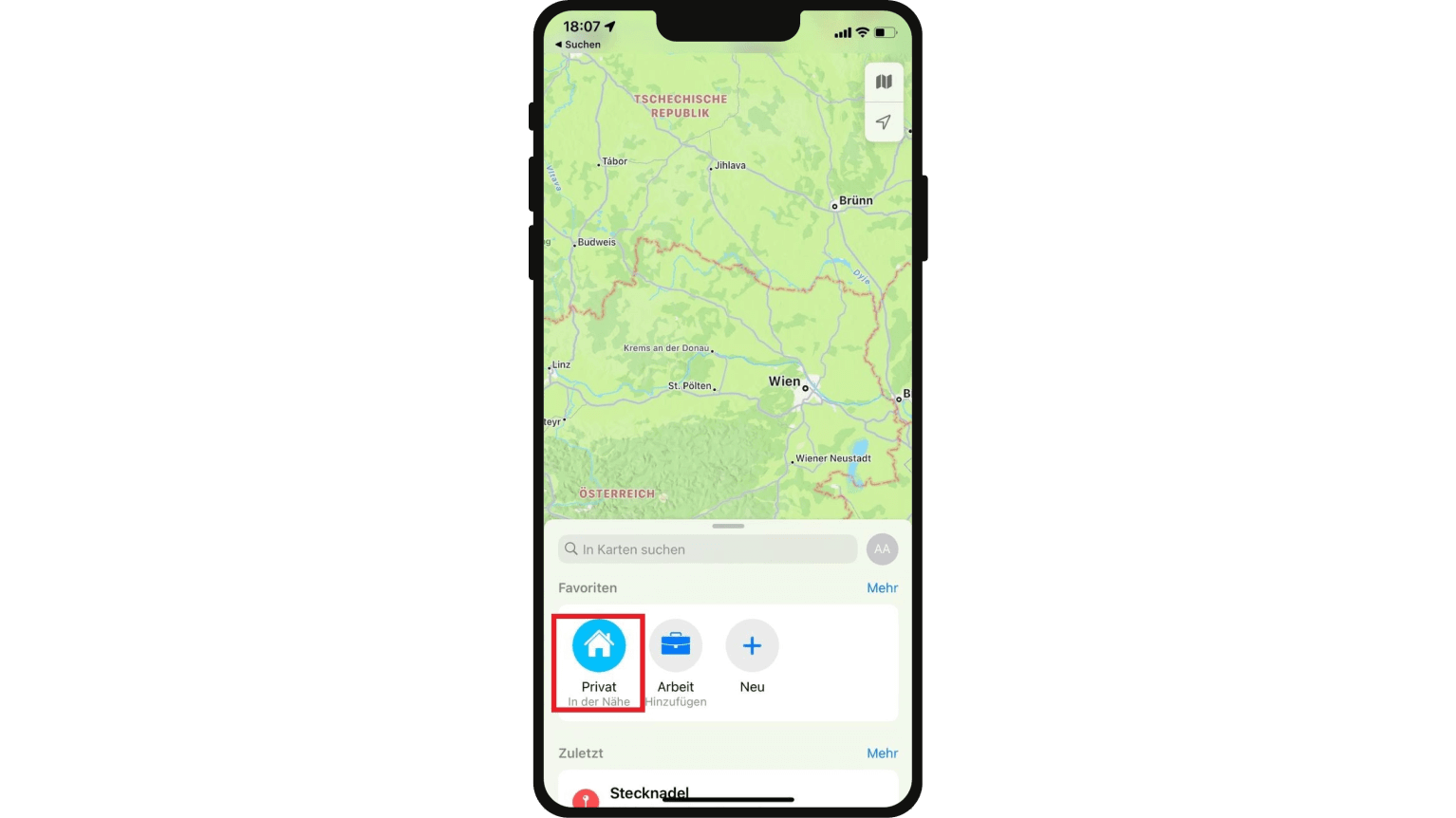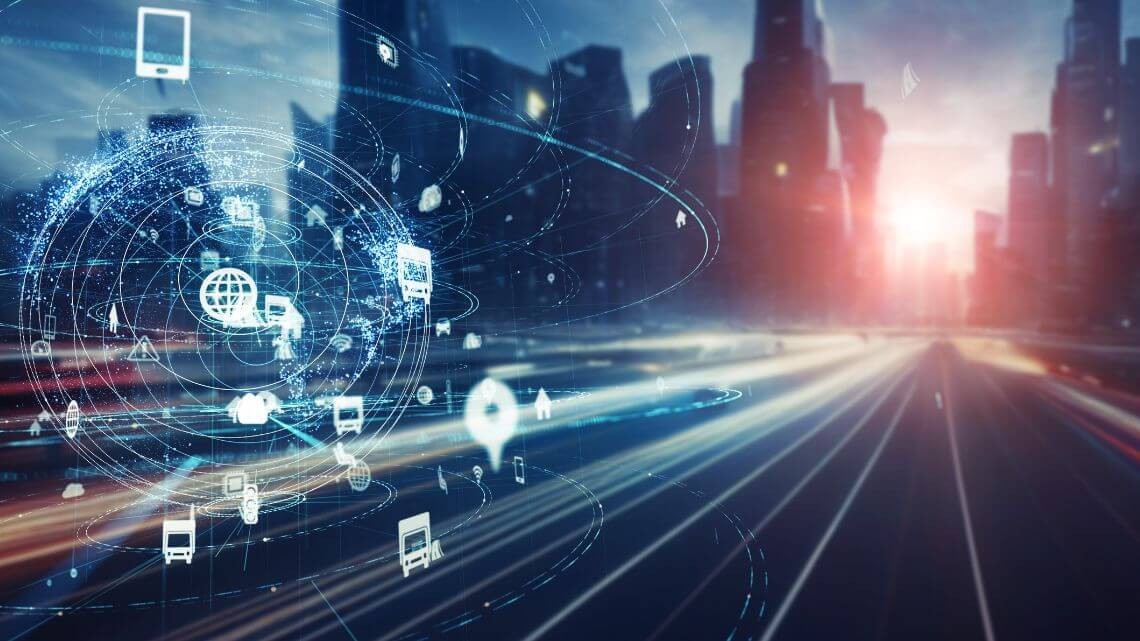
Wie navigiere ich nach Hause? Die Anleitung.
Text: Marie | 19. September 2022 13:45Auf schnellstem Weg nach Hause: Google Maps und die Apple Karten-App sind fast allen Nutzern eines Android-Smartphones oder eines iPhones bekannt. Aber wussten Sie, dass Ihr Smartphone Sie damit und mit nur einmal auf den Bildschirm tippen zu Ihrer Wohnadresse führen kann? Wir zeigen Ihnen Schritt für Schritt, was Sie dafür tun müssen.
Sie sind in der Stadt unterwegs und wollen die schnellste Verbindung nach Hause finden? Oder Sie fahren mit dem Auto und wollen per Sprachbefehl nach Hause navigieren? Bei Android-Handys und iPhones lässt sich Ihre Wohnadresse speichern. Damit können Sie per Schnellzugriff ganz unkompliziert und sofort nach Hause navigieren.
Wie navigiere ich nach Hause bei Android?
Um mit nur wenigen Schritten oder per Sprachbefehl nach Hause zu navigieren, müssen Sie Ihre Wohnadresse bei Google Maps hinterlegen. Dafür tun Sie folgendes:
- Öffnen Sie Google Maps.
- Tippen Sie oben auf Ihr Profilbild.
- Gehen Sie auf Einstellungen.
- Gehen Sie hier auf Adressen bearbeiten.
- Nun öffnet sich ein Menü mit Ihren gespeicherten Adressen. Google Maps hat hier bereits die Adressen "Zuhause" und "Arbeit" zur Eingabe hinterlegt. Gehen Sie auf "Zuhause festlegen".
- Geben Sie nun Ihre Adresse ein. Google zeigt Ihnen die Adresse auf der Karte an. Stimmt alles, gehen Sie nun auf Speichern.
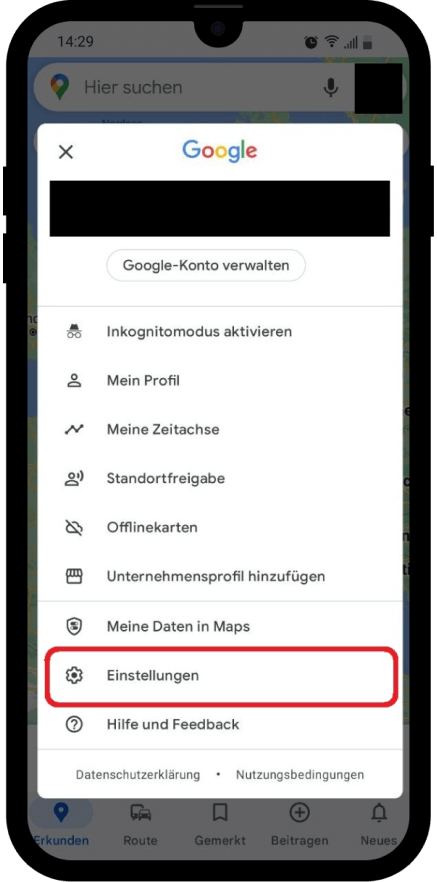 | 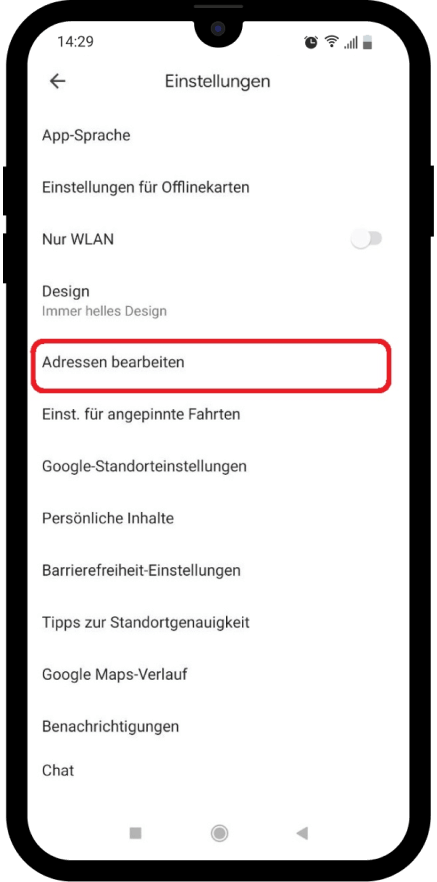 | 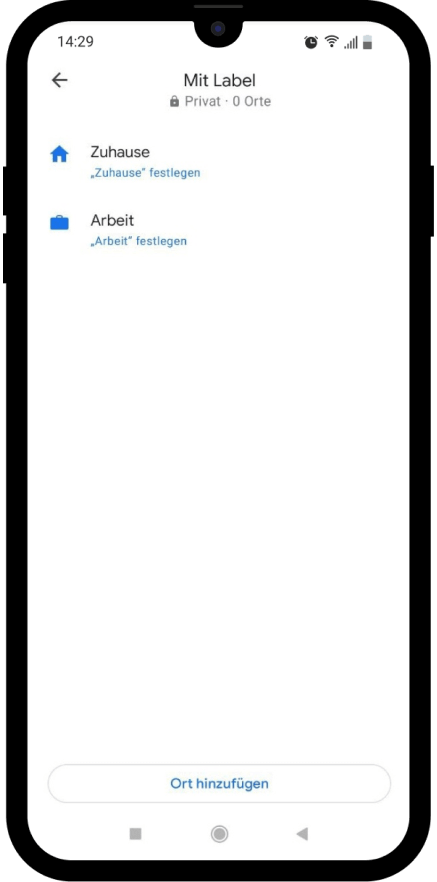 | 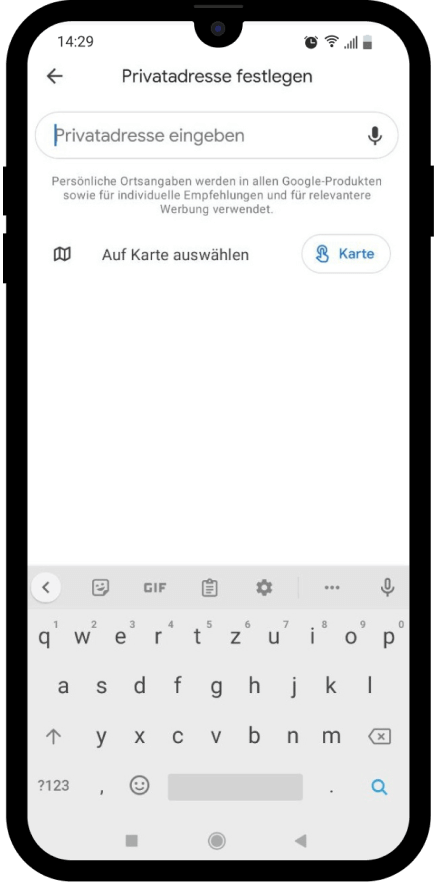 |
|---|
Ihre Adresse ist nun bei Google Maps hinterlegt. Wenn Sie das nächste Mal mit Ihrem Android nach Hause navigieren möchten, tun Sie folgendes:
- Unter "Route" ist Zuhause als Schnellzugriff gespeichert. Tippen Sie drauf und Google Maps berechnet die schnellste Route zu Ihrer Adresse – ob mit Auto, Bus und Bahn oder zu Fuß.
- Alternativ tippen Sie auf das Mikrofon neben der Suchleiste und sagen „Zuhause“.
- Haben Sie Google als Sprachassistent aktiviert, können Sie auch sagen: „Okay Google, navigiere mich nach Hause.“ Ihr Android öffnet dann Google Maps automatisch und zeigt Ihnen die Route an.
Darüber hinaus lassen sich unter Adressen bearbeiten weitere Adressen wie die der Arbeit, von Familienmitgliedern oder von Freunden speichern. Ihr Smartphone navigiert Sie auch hier mit einem Tippen per GPS zum Ziel. Es lohnt sich, GPS stets aktiviert zu lassen, denn die Funktion hilft auch dabei, Ihr Android oder iPhone zu orten, falls Sie es verlieren sollten.
Weg nach Hause als Verknüpfung auf dem Startbildschirm.
Sie möchten mit nur einem Tippen auf eine Navigation auf Ihr nach Hause zugreifen? Verknüpfen Sie dafür Ihre Heim-Route mit dem Startbildschirm, und zwar so:
- Halten Sie im Home-Menü Ihren Finger auf einer freien Stelle gedrückt.
- Nun öffnet sich unten eine Leiste mit mehreren Funktionen. Gehen Sie auf "Widgets".
- Wählen Sie Google Maps aus und platzieren Sie die App auf Ihrem Startbildschirm.
- Das Icon von Google Maps befindet sich nun auf Ihrem Startbildschirm. Der Reiter "Zuhause" wird unter der Suchleiste aufgelistet. Tippen Sie drauf und Google Maps navigiert Sie zu Ihrer Wohnadresse.
Wie navigiere ich nach Hause mit Siri und iOS?
Das iPhone bietet die vorinstallierte Karten-App, die Sie nach Hause navigiert. Ihre Adresse ist hier bereits hinterlegt, Apple übernimmt diese automatisch aus Ihren Kontaktdaten. Falls das nicht der Fall ist, müssen Sie Ihre Wohnadresse selbst eingeben:
- Gehen Sie auf die App Kontakte und scrollen Sie zu Ihrem Namen nach oben.
- Tippen Sie auf Ihren Namen und gehen Sie oben rechts auf "Bearbeiten".
- Gehen Sie auf "Adresse hinzufügen" und geben Sie Ihre Adresse ein. Tippen Sie auf "Fertig".
Ihre Wohnadresse ist nun gespeichert. Wenn Sie mit Ihrem iPhone nach Hause navigieren möchten, tun Sie folgendes:
- Öffnen Sie die App-Karte.
- Öffnen Sie das verborgene Menü am unteren Bildschirmrand. Nun werden Ihre Favoriten angezeigt. Tippen Sie auf "Privat" bzw. das Haus-Symbol.
- Tippen Sie auf der Schaltfläche "Los", damit Ihr iPhone Sie nach Hause navigiert.
- Auch Siri kann Sie nach Hause navigieren. Wenn Siri aktiviert ist, sagen Sie einfach: „Hey Siri, bring mich nach Hause.“ Siri greift auf die Karten-App zurück und navigiert Sie zu Ihrer Wohnadresse.
Unter Favoriten können Sie weitere Adressen wie die der Arbeit oder von Familie und Freunden speichern. Gehen Sie dafür einfach auf das Plus-Symbol "Neu" und speichern Sie die gewünschte Adresse. Nun wird diese Adresse, neben Ihrer Adresse, unter den Favoriten angezeigt.
Tipp: Auf dem iPhone lässt sich auch Google Maps installieren. Wenn Sie diese App zum Navigieren bevorzugen, folgen Sie unserer Anleitung weiter oben.
Nach Hause navigieren: FAQs.
Öffnen Sie bei Android-Geräten Google Maps. Oben haben Sie eine Leiste zur Suchfunktion, mit der Sie navigieren können. Bei iPhones hilft Ihnen mit den gleichen Funktionen die App-Karte.
Geben Sie bei Google Maps oben in das Suchfeld Ihre Wohnadresse ein. Die App zeigt Ihnen nun die Route an. Haben Sie Ihre Adresse in Google Maps gespeichert, gehen Sie stattdessen unten auf Route. Hier klicken Sie auf "Zuhause".
Beim iPhone öffnen Sie die App-Karte, in der Ihre Adresse automatisch gespeichert ist. Rufen Sie das Menü unten auf und tippen Sie auf das Haus-Symbol.
Artikel verfasst von Marie aus dem Drei Redaktionsteam.
Über den Autor:
Du suchst Spannung, etwas zum Spielen und Schokolade? Nun ja, zumindest mit Spannung und Spiele-Tipps kann Redakteurin Marie aufwarten. Was sich auch immer gerade in der Welt der Filme, Spiele, Musik und Apps so tut – Marie ist ganz vorne mit am Start. Das möchten wir dir nicht vorenthalten: Hier findest du alle Artikel von Marie zum Thema Entertainment.